Hoy en día un blog que no tenga claro que necesita copias de seguridad tiene sus días contados. Las copias de seguridad sirven para recuperar el funcionamiento de un sitio cuando ocurre una catástrofe técnica, un hackeo o cuando cometes un error.
He creado esta breve guía para enseñarte todo lo que necesitas saber para hacer copias de seguridad y mostrarte todos los pasos necesarios para tener un buen sistema de copias de seguridad en WordPress.
¿Qué copiar?
Una copia de seguridad completa consiste en hacer un respaldo de todos los ficheros del sitio y el contenido de la base de datos.
A la hora de hacer copias de seguridad es posible ahorrar espacio evitando copiar los ficheros que son comunes en todas las instalaciones de WordPress. Los elementos imprescindibles y que no deben faltar para tener una copia completa de WordPress son:
1. Los ficheros de configuración
Están en la carpeta principal de la instalación.
wp-config.phpEs el fichero de configuración de WordPress. Contiene los datos de conexión a la base de datos y otros parámetros de configuración importantes..htaccessEs el fichero de configuración del servidor. Entre otras cosas, sirve para hacer funcionar las URL amigables o crear redirecciones entre una página y otra.- Los ficheros de verificación HTML de Google para la herramienta —Search Console— y para Bing.
- Los ficheros
sitemap.xmlyrobots.txtque tienen instrucciones especiales para los buscadores.
2. La carpeta wp-content
Hay que copiar la carpeta wp-content completa, ya que esta contiene otras carpetas importantes y que son propias para cada WordPress:
wp-content/uploadses la carpeta donde están almacenadas las imágenes y todo el contenido multimedia del sitio.wp-content/themesque contiene cualquier tema instalado en el sitio. Aunque las modificaciones de su contenido son poco habituales es importante tener copias ya que albergan temas comprados, temas propios y temas hijos con funciones y estilos personalizados.wp-content/pluginses la carpeta donde están los plugins ya sean comprados o instalados desde el repositorio oficial.
3. La base de datos
WordPress utiliza una base de datos MySQL que contiene todo el contenido que no es multimedia y también:
- Las páginas y artículos.
- Los comentarios.
- La configuración y ajustes de WordPress.
- Las opciones de los temas y plugins instalados.
Si tienes un comercio electrónico, los pedidos y los clientes están almacenados en sus propias tablas en la base de datos. - Los usuarios y sus permisos.
¿Cada cuánto tiempo hago copias?
Para saber la frecuencia adecuada para realizar una copia de seguridad tienes que analizar tu sitio web.
Para un blog con una o dos publicaciones al mes bastará con guardar una copia semanal o incluso mensual. Sin embargo, un comercio electrónico necesita guardar copias diarias o incluso hacer varias copias al día o de cada pedido.
Además el Reglamento Europeo de Protección de Datos ( RGPD) obliga a todos los negocios a realizar copias de seguridad para evitar la pérdida de los datos personales de sus usuarios.
Tipos de copias de seguridad
- Copia de seguridad completa - Es aquella dónde cada copia de seguridad contiene todos los ficheros y una copia completa de la base de datos del sitio web.
Así, ocupan el mismo espacio que el propio sitio. Y lo mismo sucede con las copias realizadas posteriormente. Es por esto necesitan mucho espacio para almacenarse. - Copia de seguridad incremental - que solo copia los ficheros modificados desde la última copia de seguridad.
Ahorran espacio de almacenamiento y el proceso de copia de seguridad necesita menos tiempo para llevarse a cabo.
Estrategia 3-2-1 de copias de seguridad
La estrategia 3-2-1 sirve para garantizar que siempre exista una copia de seguridad que se puede recuperar. Funciona del siguiente modo:
- Mantén siempre 3 copias de seguridad: el archivo original y dos copias.
- Guarda las copias de seguridad en 2 formatos distintos. Así, te proteges de un posible fallo durante el proceso de creación de la copia.
Existen distintos métodos para crear copias de WordPress: descargar una copia de seguridad del proveedor del alojamiento, hacer una copia de forma manual manual y utilizar plugins de WordPress. - Almacena una copia de seguridad en un lugar externo: Por ejemplo, en un espacio FTP de un servidor remoto, en un disco duro usb o en la nube (Amazon S3, Google Drive o en Dropbox).
Cómo hacer una copia de seguridad incremental
Seguro que ahora tienes más claro por qué es tan importante realizar copias de seguridad, que deben realizarse periódicamente y almacenarse fuera del propio alojamiento.
Ahora te voy a recomendar algunos de los mejores plugins premium para realizar copias de seguridad en WordPress. Todos realizan copias incrementales que almacenan de forma externa al propio alojamiento en la nube.
Es la solución de Jetpack, el plugin de Automattic que es la empresa que está detras de la versión comercial de WordPress. Realiza de manera automática copias incrementales de los últimos 30 días que puede almacenar externamente.
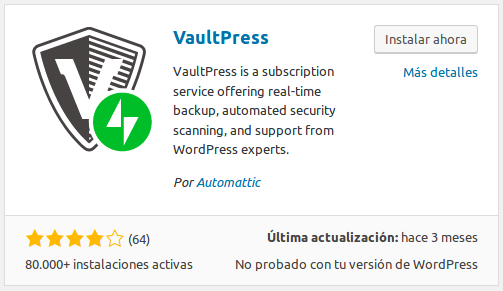
Además de copias incrementales también realiza copias de seguridad en tiempo real para tiendas WooCommerce. Así, todos los pedidos se almacenan por duplicado de forma externa. Es una garantía para no perder ningún pedido.
Puedes instalar una versión de prueba de 7 días desde el repositorio de plugins de WordPress.

Tiene una versión de prueba de 30 días y la licencia permite realizar copias de seguridad de dos sitios distintos.
WP Time Capsule permite realizar una copia de seguridad en cualquier momento y almacenarla de forma encriptada en la nube.

He creado esta guía para aquellos que se toman en serio la continuidad de su negocio en Internet y las copias de seguridad son un aspecto vital. Te aconsejo seguir la estrategia 3-2-1 que consisten en realizar 3 copias de seguridad, con 2 métodos distintos y almacenar una de ellas de forma externa.
¡Espero que te sea de ayuda!.

